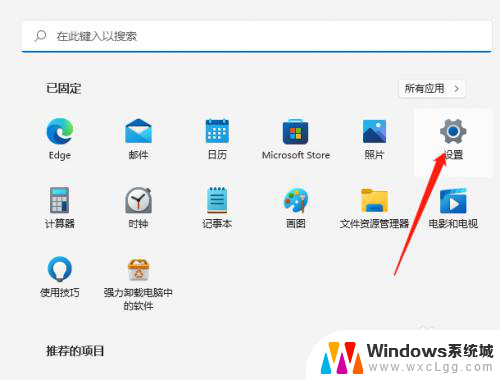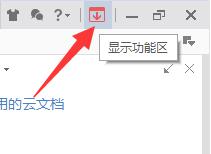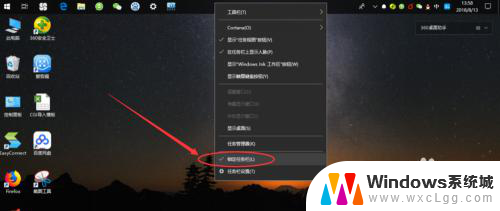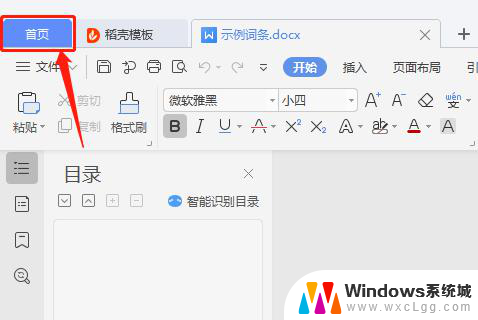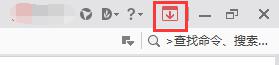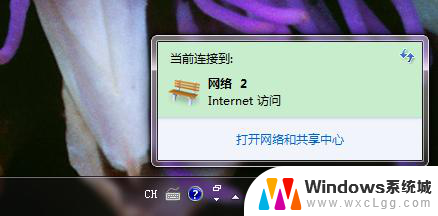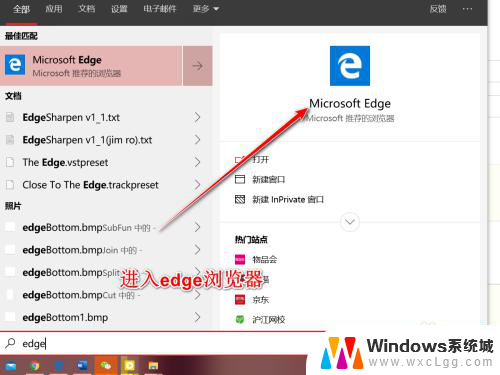如何把网页固定到任务栏 Edge浏览器如何将网站固定到电脑任务栏
更新时间:2023-09-12 16:57:57作者:xtang
如何把网页固定到任务栏,随着互联网的快速发展,网页已经成为人们获取信息的重要途径之一,为了方便快速访问常用的网站,很多人都习惯将其固定到电脑任务栏上。在Edge浏览器中,也有类似的功能,可以让用户更加便捷地访问常用网页。本文将介绍如何将网页固定到Edge浏览器的任务栏上,以便用户能够更加高效地浏览网页内容。
步骤如下:
1.打开并进入Windows10系统电脑上的Edge浏览器中;
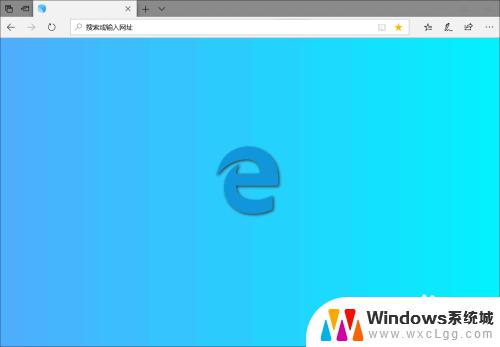
2.在顶部地址栏中输入想要保存到任务栏上的网站。
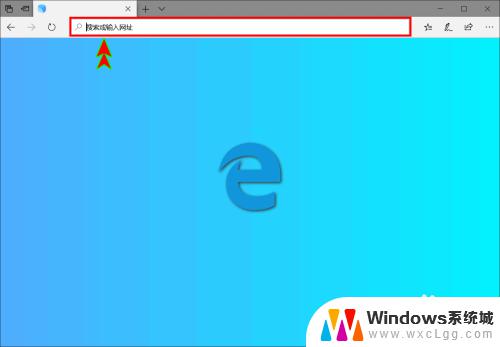
3.进入到想要保存到任务栏的网站后,点击右上角三个小圆点按钮。

4.打开下拉选项后,选择将此页面固定到任务栏菜单。
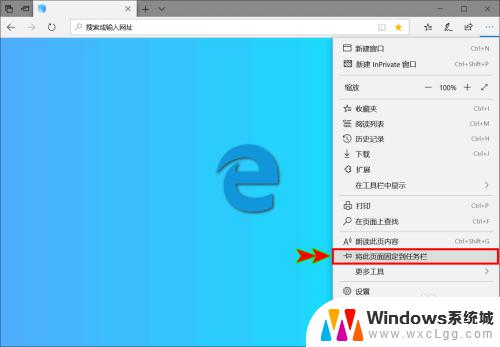
5.点击后,就可以看到固定在任务栏上的网站图标了。
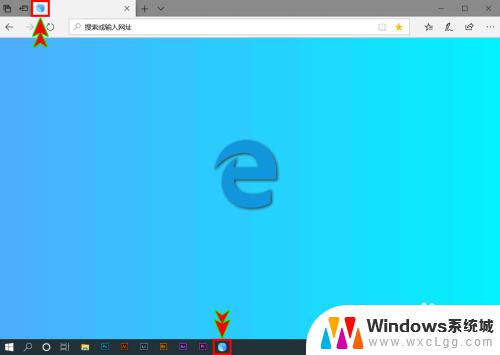
6.在任务栏图标上点击鼠标右键,即可设置从任务栏上取消固定。
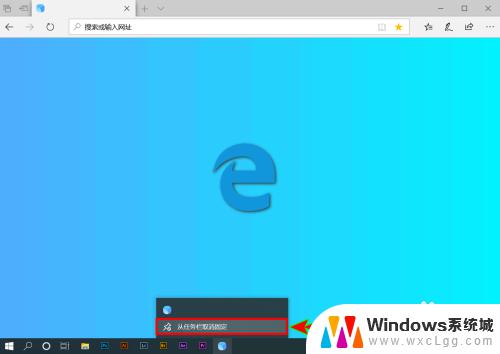
以上就是如何在任务栏固定网页的所有步骤,如果您遇到相同的问题,请参考本文中介绍的步骤进行修复,我们希望这些步骤能够对您有所帮助。